Casambi App
Erstmalige Nutzung
Die Casambi App in Betrieb nehmen – so geht’s:
Netzwerk erstellen
- Laden Sie die Casambi App im Apple Store oder Google Play Store herunter.
- Schalten Sie Ihre VILOOM Leuchte ein.
- Öffnen Sie anschließend die App.
- Die App sucht automatisch nach der eingeschalteten Leuchte.
- Tippen Sie nun auf „Alle Leuchten zu … Mein Netzwerk hinzufügen“.
- Die App erstellt automatisch ein Netzwerk.
Netzwerk freigeben (oftmals erforderlich)
Standardmäßig ist das automatisch erstellte Netzwerk nicht freigegeben und kann nur von dem Gerät gesteuert werden, mit dem es erstellt wurde; möchten Sie es von mehreren Geräten aus steuern, müssen Sie die Freigabeeinstellungen anpassen:
- Gehen Sie dazu in der App auf die Registerkarte „Mehr“.
- Wählen Sie „Netzwerkkonfiguration“ > „Freigabeoptionen“ > „Freigabe“.
- Dort stehen Ihnen vier Optionen zur Verfügung:
- Nicht freigeben
- Nur Administrator
- Passwortgeschützt
- Offen
- Wählen Sie „Passwortgeschützt“, „Offen“ oder „Nur Administrator“ und hinterlegen Sie eine E-Mail-Adresse sowie ein Passwort, sodass das Netzwerk anschließend auch von anderen Geräten gesteuert werden kann.
Bedienung
In der App werden alle Ihre Leuchten auf der Registerkarte „Leuchten“ angezeigt.
Ein- und Ausschalten
Tippen Sie kurz auf die gewünschte Leuchte.
Helligkeit anpassen
Tippen, halten und schieben Sie gleichzeitig Ihren Fingern nach links oder rechts, um die Helligkeit anzupassen.
Farbtemperatur anpassen
Tippen, halten und schieben Sie gleichzeitig Ihren Fingern nach oben oder unten, um die Farbtemperatur anzupassen.
Helligkeit und Farbtemperatur individuell anpassen
Tippen Sie lang auf die gewünschte Leuchte. Es öffnet sich ein Menü, in dem Sie die Helligkeit für oben und unten separat einstellen sowie die Farbtemperatur der Leuchte anpassen können.
Gruppen
Durch das Zusammenfassen von Leuchten in einer Gruppe, können Sie diese gleichzeitig bedienen.
Gruppe Erstellen:
- Tippen Sie in der Registerkarte „Leuchten“ auf „Gruppe“.
- Tippen Sie auf die Leuchten, die Sie zu einer Gruppe hinzufügen möchten. Durch das Tippen auf „+“ oder „-„ können Sie alle Leuchten auf einmal an- oder abwählen.
- Tippen Sie auf das Ordnersymbol, um die Gruppe zu erstellen.
- Geben Sie der Gruppe einen aussagekräftigen Namen und tippen Sie auf „Neu Gruppe hinzufügen“.
- Tippen Sie anschließend auf „Fertig“, um die Änderungen zu speichern.
Gruppe bearbeiten:
- Tippen Sie auf „Bearbeiten“.
- Tippen Sie auf die gewünschte Gruppe. Nun können Sie den Gruppennamen ändern oder Lampen aus der Gruppe entfernen, indem Sie diese aus dem Gruppenbereich herausziehen.
Gruppe entfernen:
- Tippen Sie auf „Bearbeiten“.
- Tippen Sie auf „X“ um die Gruppe zu löschen.
Galerie
Die Galerie in der Casambi App bietet eine besonders anschauliche Möglichkeit zur Steuerung Ihrer Leuchten. Fotografieren Sie einfach den Raum und platzieren Sie die Leuchten direkt auf dem Bild. Folgen Sie zur Einrichtung der schrittweisen Anleitung in der App.
Szenen
Mit Szenen können Sie Ihre bevorzugten Lichtstimmungen speichern und verschiedene Beleuchtungsszenarien für unterschiedliche Situationen anlegen. So können Sie mühelos mit einem Tipp das passende Ambiente für jeden Anlass schaffen. Dabei kann eine einzelne Leuchte auch Teil von mehreren Szenen sein.
Szene erstellen
- Tippen Sie auf „Bearbeiten“.
- Tippen Sie auf „+“, um eine neue Szene zu erstellen.
- Geben Sie einen Namen für die Szene ein und wählen Sie „Szene hinzufügen“.
- Tippen Sie die Leuchten an, die Sie der Szene hinzufügen möchten. Durch das Tippen auf „+“ oder „-„ können Sie alle Leuchten auf einmal an- oder abwählen.
- Stellen Sie die Leuchten einzeln über die gewohnte Bedienung ein. Möchten Sie Leuchten aus einer Gruppe hinzufügen, tippen Sie doppelt auf die Gruppe, um den Auswahlbildschirm zu öffnen.
- Tippen Sie auf „Fortsetzen“. Im Menü können Sie den Namen, das Symbol und die Farbe für die Szenensteuerung anpassen.
- Tippen Sie auf „Fertig“. Ihre Szene ist nun erstellt und kann durch kurzes Tippen aktiviert werden.
Szenen bearbeiten
- Tippen Sie auf „Bearbeiten“
- Tippen Sie auf die Szene, die Sie bearbeiten möchten.
- Nun können Sie die einzelnen Leuchten über die gewohnte Bedienung einstellen.
- Tippen Sie auf „Fortsetzen“. Im Menü können Sie den Namen, das Symbol und die Farbe für die Szenensteuerung anpassen.
- Tippen Sie auf „Fertig“. Ihre Szene ist nun bearbeitet und kann durch kurzes Tippen aktiviert werden.
VILOOM Funkschalter
Mit dem VILOOM Funkschalter haben Sie zahlreiche Möglichkeiten Leuchten zu steuern oder konfigurierte Szenen zu starten. Für die Einrichtung des Funkschalters ist die Casambi App erforderlich und ein eingerichtetes Netzwerk erforderlich.
Funkschalter einrichten
- Drücken Sie zwei beliebige Tasten auf dem VILOOM Funkschalter, um den Funkschalter zu aktivieren.
- Tippen Sie auf die Registerkarte „Mehr“
- Tippen Sie auf „Geräte in der Nähe“
- Wählen Sie den VILOOM Funkschalter aus und fügen Sie diesen Ihrem Netzwerk hinzu.
- Tippen Sie erneut auf die Registerkarte „Mehr“
- Tippen Sie auf „Schalter“
- Wählen Sie den VILOOM Funkschalter aus und konfigurieren Sie auf der Konfigurationsseite die einzelnen Funktionen je Taste.
Apple Watch
Mit der Apple Watch können Sie bequem Ihre Leuchten steuern oder konfigurierte Szenen starten. Die Helligkeit der Leuchte kann beispielsweise durch Drehen der digitalen Krone stufenlos angepasst werden. Die Verbindung zwischen Ihrer Uhr und den Leuchten erfolgt über Bluetooth – Ihr Apple IPhone ist nicht in der Nähe erforderlich.